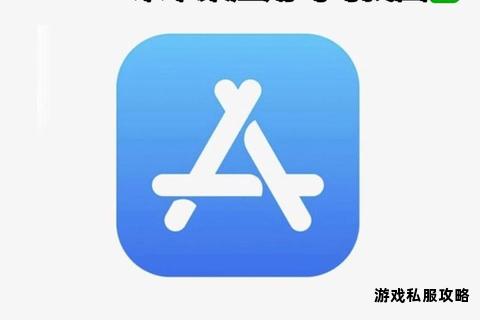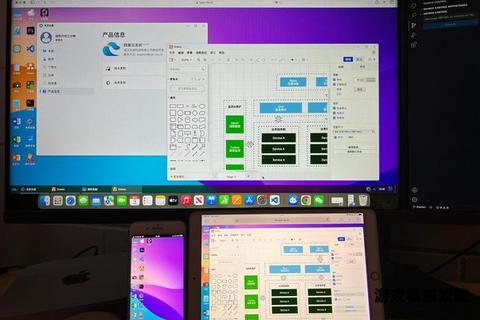苹果设备以其流畅的操作体验和丰富的应用生态深受用户喜爱,但在下载应用程序时,偶尔会遇到无法连接、下载中断、安装失败等问题。这些问题可能由网络、系统、账户设置或应用兼容性等多方面因素引发。本文将针对苹果设备下载应用的常见问题进行系统性分析,并提供全面的解决方案,帮助用户快速定位问题并恢复正常的下载功能。
一、基础检查与通用解决方案
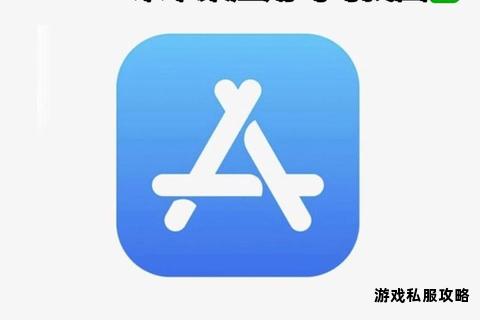
在深入排查前,建议先完成以下基础检查,解决大部分常见问题:
1. 网络连接验证
确保设备已连接到稳定的Wi-Fi或蜂窝网络。若下载过程中出现卡顿或提示“无法连接到App Store”,可尝试以下操作:
切换至其他Wi-Fi网络或使用蜂窝数据下载。
重启路由器或飞行模式(开启后等待10秒再关闭)以刷新网络。
检查DNS设置是否异常,可尝试更改为公共DNS(如8.8.8.8或1.1.1.1)。
2. 存储空间清理
设备存储不足时,系统会阻止新应用下载。通过以下路径释放空间:
设置 > 通用 > iPhone存储空间,删除未使用的应用或清理缓存。
将照片、视频等大文件转移至iCloud或其他云存储。
3. Apple ID状态确认
登录错误的账户或账户异常可能导致下载失败:
退出当前Apple ID并重新登录(设置 > 账户名称 > 退出登录)。
检查账户是否存在欠费或付款方式失效(设置 > 账户名称 > 媒体与购买项目 > 管理付款方式)。
二、App Store服务相关故障
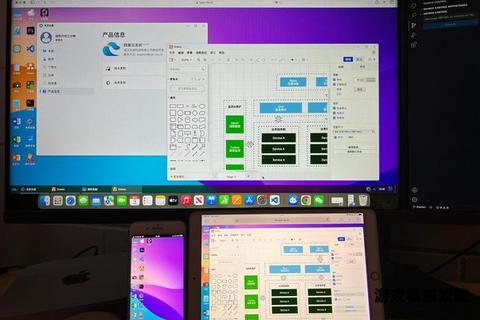
当基础检查无法解决问题时,需进一步排查App Store服务或系统设置:
1. 检查App Store服务器状态
访问苹果官方[系统状态页面],确认“App Store”服务是否正常。若显示服务中断,需等待苹果修复。
2. 清除App Store缓存与重启服务
关闭App Store后台进程(双击Home键或多任务界面向上滑动App预览)后重新启动。
快速点击App Store底部导航栏的多个标签(如“今日”“游戏”),强制刷新缓存。
3. 日期与时间设置校准
错误的系统时间可能干扰应用下载验证。进入设置 > 通用 > 日期与时间,开启“自动设置”以确保时区同步。
三、系统与兼容性问题
1. 更新iOS系统
旧版本系统可能存在兼容性漏洞。进入设置 > 通用 > 软件更新,安装最新iOS版本。
2. 应用兼容性检查
部分应用仅支持特定iOS版本或设备型号。在App Store页面查看应用的“兼容性要求”,若设备不满足,需升级系统或更换替代应用。
3. 关闭低电量模式
低电量模式会限制后台下载任务。通过设置 > 电池关闭此功能。
四、高级解决方案与工具推荐
若常规方法无效,可尝试以下操作:
1. 重置网络设置
进入设置 > 通用 > 传输或还原iPhone > 还原 > 还原网络设置,恢复默认网络配置(需重新输入Wi-Fi密码)。
2. 使用专业修复工具
工具如iMyFone Fixppo可修复系统级故障。支持一键修复App Store无法下载的问题,且无需数据丢失。操作步骤:
连接设备至电脑,选择“标准修复”模式并下载官方固件完成修复。
3. 联系苹果官方支持
若问题持续,可通过苹果官网预约维修或在线咨询,排查硬件故障或账户限制。
五、特殊情况处理
1. 地区限制与应用不可见
某些应用仅在特定地区提供。通过设置 > 账户名称 > 媒体与购买项目 > 查看账户 > 国家/地区更改Apple ID注册地。
若应用未显示在购买记录中,可能因设备不兼容或被隐藏。通过App Store账户页面检查“已购项目”并取消隐藏。
2. 企业证书应用安装失败
非官方渠道安装的企业应用需手动信任证书(设置 > 通用 > VPN与设备管理,选择开发者应用并点击“信任”)。
通过以上方法,用户可覆盖苹果设备下载应用的绝大多数异常场景。若需进一步优化体验,建议定期清理设备缓存、保持系统更新,并使用官方推荐工具降低操作风险。遇到复杂问题时,优先参考苹果官方支持文档或联系专业人员,以确保设备安全与数据完整性。
文章已关闭评论!